У овом чланку ћемо дати водич корак по корак о томе како да инсталирате .ЦАБ датотеке на Виндовс 10/11. ЦАБ датотеке, познате и као Цабинет датотеке, су компримоване датотеке које се обично користе за дистрибуцију Виндовс ажурирања и драјвера уређаја. Инсталирање ЦАБ датотека на Виндовс 10 може бити незгодно, посебно за кориснике који нису упознати са процесом. Међутим, уз одређене смернице, свако може успешно да инсталира ЦАБ датотеке на своју Виндовс машину.
Било да сте почетник или искусан корисник, овај водич ће вам пружити све информације које су вам потребне за успешну инсталацију ЦАБ датотека на вашу Виндовс 10 или 11 машину.
- Повезани чланак:Како деинсталирати ажурирања у оперативном систему Виндовс 11 (све методе).
Како инсталирати ЦАБ датотеке за ажурирања и драјвере на Виндовс 10/11.*
* Белешка: ЦАБ датотека може да садржи Виндовс Упдате или управљачке програме за хардверски уређај. Користите упутства у Метод-1 или Метод-2 да инсталирате ЦАБ датотеке које садрже ажурирања за Виндовс или користите упутства у Метод-3 да инсталирате ЦАБ датотеке које садрже драјвере уређаја.
Метод 1. Инсталирајте ЦАБ датотеке из командне линије користећи ДИСМ.
ДИСМ (Деплоимент Имаге Сервицинг анд Манагемент) је алатка командне линије која вам омогућава да управљате и сервисирате Виндовс слике а једна од карактеристика ДИСМ-а је могућност инсталирања ЦАБ датотека са Виндовс ажурирањима на Виндовс 10/11 оперативни систем.
Ево како можете да инсталирате ЦАБ датотеку помоћу команде „ДИСМ“:
1.Десни клик На твојој Почетак икона менија, а затим изаберите Трцати са листе опција да отворите Трцати Дијалог.
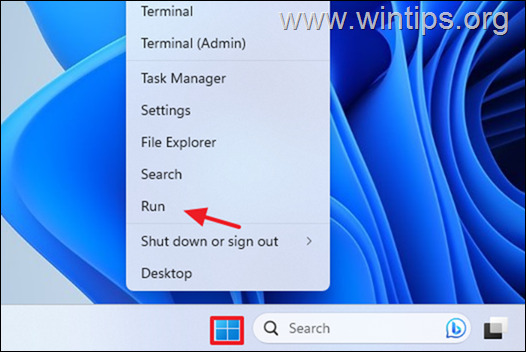
2. У командни оквир за покретање откуцајте: цмд и притисните ЦТРЛ + СХИФТ + ЕНТЕР за отварање Командни редак као администратор.
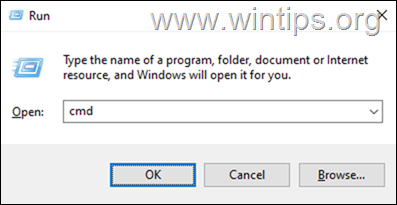
3. Сада идите до локације на којој сте сачували .ЦАБ датотеку тако што ћете откуцати следећу команду, а затим притисните Ентер:*
- ЦД%Путања_.ЦАБ датотеке%
* Белешка: "Заменити "%Путања_.ЦАБ датотеке%" са пуном путањом/фолдером сте преузели ЦАБ датотеку.
на пример.: Ако сте сачували ЦАБ датотеку у фасциклу „Преузимања“ и ваше корисничко име је „ВУСЕР“ типа:
- цд Ц:\Корисници\ВУСЕР\Преузимања
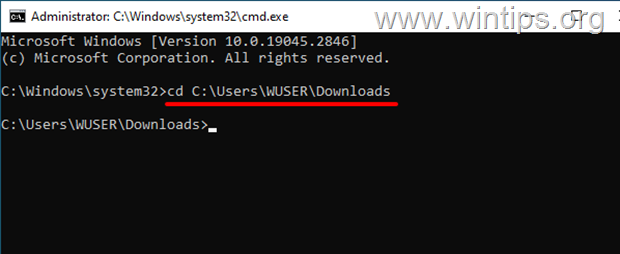
4. Затим дајте следећу команду да инсталирате ЦАБ датотеку:*
- дисм /онлине /адд-пацкаге /пацкагепатх:ФИЛЕНАМЕ.цаб
* Белешка: Заменити "ФИЛЕНАМЕ.цаб" са именом ЦАБ датотеке коју желите да инсталирате.
нпр.: Ако је име датотеке ЦАБ-а „виндовс10.0-кб5025221.цаб“, откуцајте:
- дисм /онлине /адд-пацкаге /пацкагепатх: виндовс10.0-кб5025221.цаб
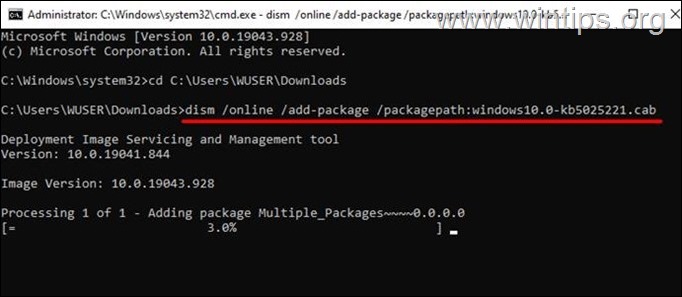
5. Како инсталација напредује, видећете траку напретка у прозору командне линије. Процес инсталације може потрајати неко време, у зависности од величине ЦАБ датотеке и брзине вашег рачунара. Када се заврши, кликните на дугме „И“ да бисте поново покренули рачунар ако се то од вас затражи.
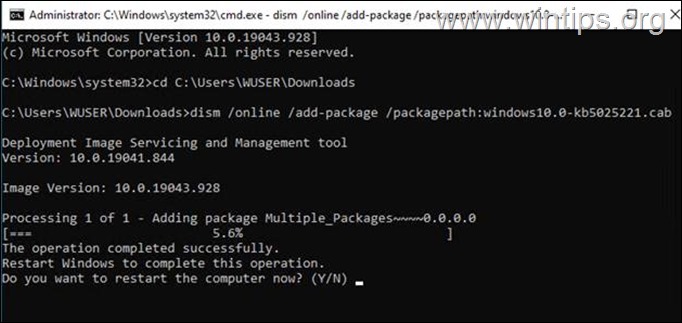
6. Да бисте проверили да ли је ЦАБ датотека успешно инсталирана, проверите историју ажурирања оперативног система Виндовс (Виндовс Ажурирај > Прикажи историју ажурирања) или дајте следећу команду у командној линији да бисте добили листу свих инсталираних ажурирања:
- дисм /онлине /гет-пацкагес
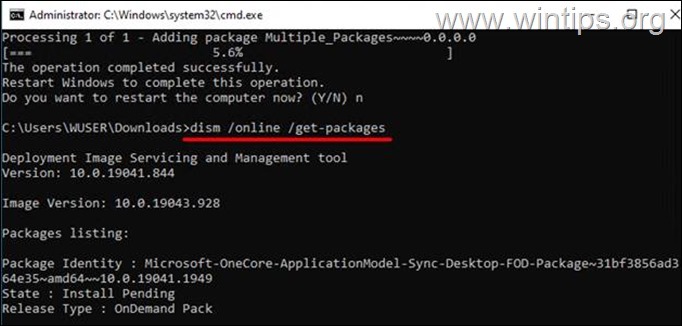
Метод 2. Инсталирајте ЦАБ датотеку из ПоверСхелл-а користећи ДИСМ.
Други метод за инсталирање ЦАБ датотеке која садржи Виндовс Упдате на Виндовс 10/11 је коришћење ПоверСхелл-а.
1а. Кликните на Почетак мени и тип ПоверСхелл у пољу за претрагу.
1б. Десни клик на Виндовс ПоверСхелл апликацију и изаберите Покрени као администратор.
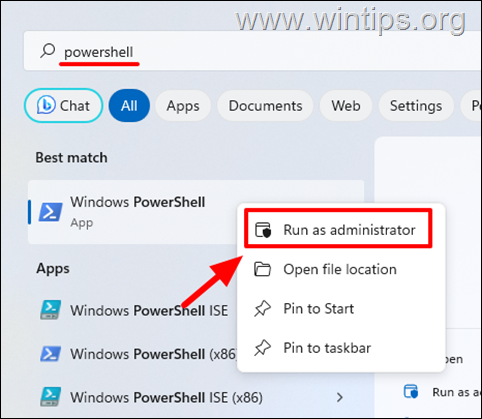
.
2. Сада идите до локације на којој сте сачували .ЦАБ датотеку тако што ћете откуцати следећу команду, а затим притисните Ентер:*
- ЦД%Путања_.ЦАБ датотеке%
* Белешка: "Заменити "%Путања_.ЦАБ датотеке%" са пуном путањом/фолдером сте преузели ЦАБ датотеку.
на пример.: Ако сте сачували ЦАБ датотеку у фасциклу „Преузимања“ и ваше корисничко име је „Јохн“ укуцајте:
- цд Ц:\Корисници\Јохн\Преузимања
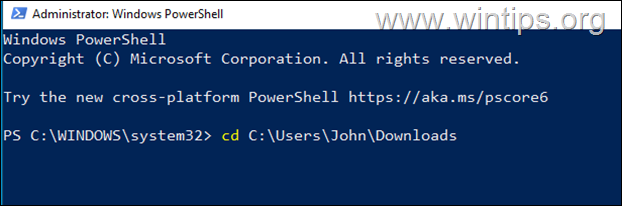
3. Затим дајте следећу команду у прозору ПоверСхелл и притисните Ентер да бисте инсталирали ЦАБ датотеку:
- Адд-ВиндовсПацкаге -ПацкагеПатх "ФИЛЕНАМЕ.цаб" -На мрежи
* Белешка: Заменити "ФИЛЕНАМЕ.цаб" са именом ЦАБ датотеке коју желите да инсталирате.
Пример: Ако је име датотеке ЦАБ-а „виндовс10.0-кб5025221.цаб“, откуцајте:
- Адд-ВиндовсПацкаге -ПацкагеПатх "виндовс10.0-кб5025221.цаб" -Онлине
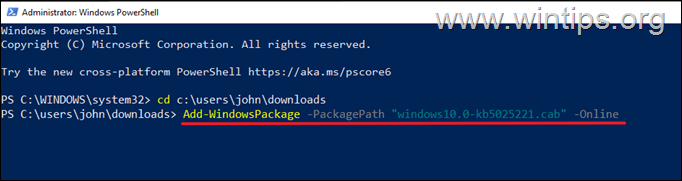
4. У зависности од величине ЦАБ датотеке и брзине вашег рачунара, процес може потрајати.
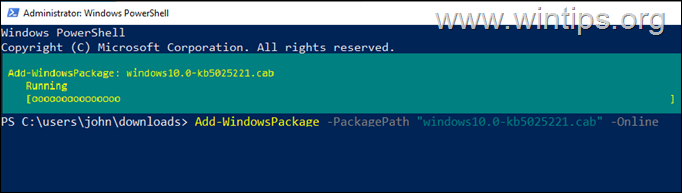
5. Када се инсталација заврши, можете проверити да ли је ЦАБ датотека исправно инсталирана тако што ћете погледати Историја Виндовс Упдате или покретањем следеће команде у ПоверСхелл-у да видите листу свих инсталираних ажурирања.
- Гет-ВиндовсПацкаге -Онлине
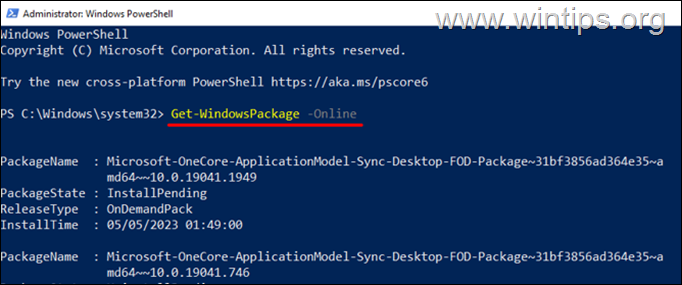
Метод 3. Како инсталирати управљачке програме уређаја из .ЦАБ датотеке.
Ако сте преузели ЦАБ датотеку која садржи драјвере за уређај на свом рачунару, а не знате како да је инсталирате, следите ове кораке:
1.Дупли клик да бисте отворили у ЦАБ датотеци.
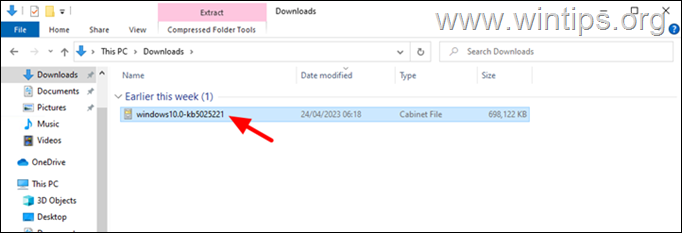
2. Притисните Цтрл + А да изаберете све датотеке, а затим десни клик и кликните Екстракт.
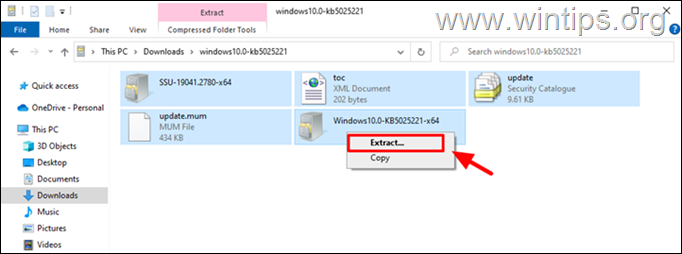
3. Одредите локацију/директоријум за чување садржаја/датотека ЦАБ датотеке и кликните Екстракт.
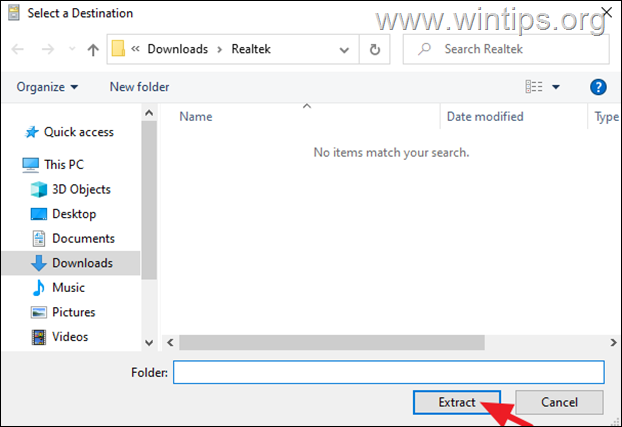
4. Када завршите, идите на Менаџер уређаја. (Да то уради, десни клик на Почетак дугме, а затим изаберите Менаџер уређаја са листе).
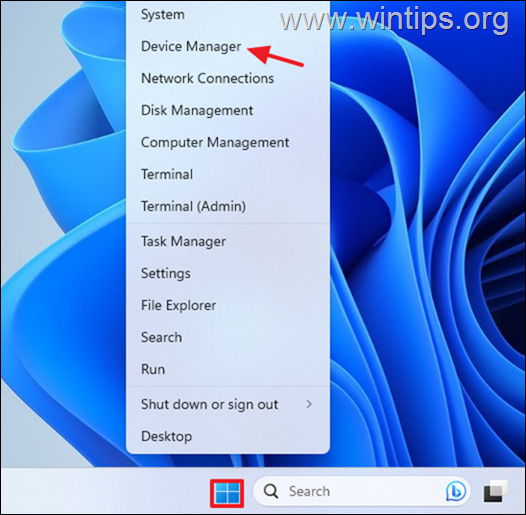
5. У менаџеру уређаја, десни клик на уређају за који сте преузели управљачке програме у ЦАБ датотеку и изаберите Ажурирати драјвер из менија.
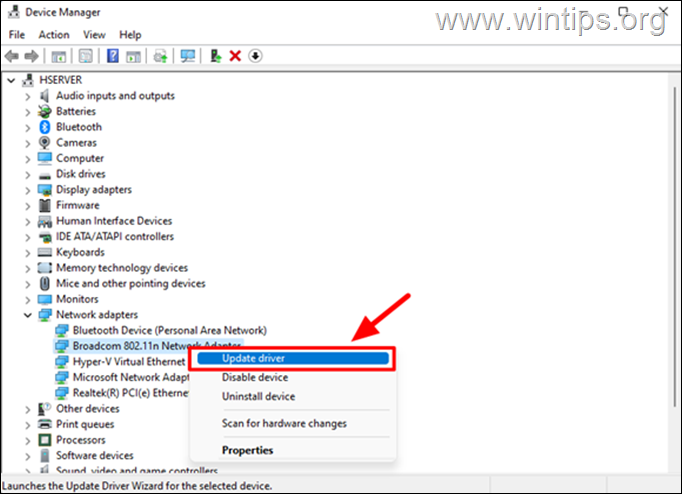
6. Изаберите Прегледај мој рачунар за драјвере опција.
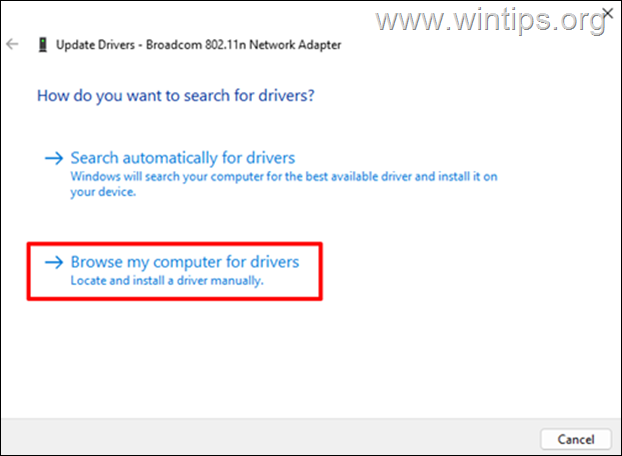
7. Кликните Прегледај и изаберите фасциклу која садржи екстраховани садржај/датотеке ЦАБ датотеке, а затим кликните У реду.
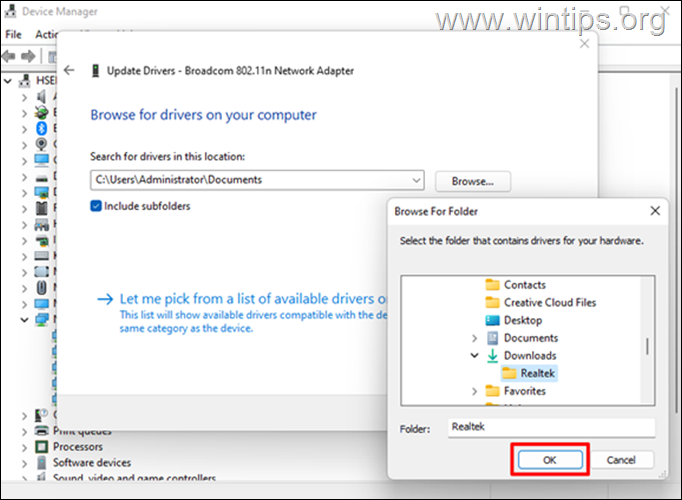
8. Затим кликните Следећи да наставите. Дозволите Виндовс-у да инсталира управљачке програме за изабрани уређај, а када се процес заврши, кликните Близу.
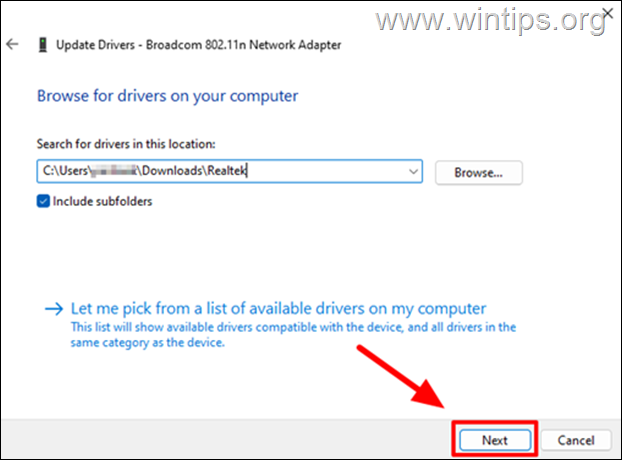
То је то! Јавите ми да ли вам је овај водич помогао тако што ћете оставити коментар о свом искуству. Лајкујте и поделите овај водич да бисте помогли другима.